Робота з файлами є основною навичкою, яку ти повинен вивчити при використанні Linux. У цьому посібнику ми зосередимось на тому, як ти можеш створити порожні файли і потім видалити їх. Чи через графічний інтерфейс, чи через термінал — у тебе є кілька варіантів, щоб виконати це ефективно та просто.
Основні висновки
- Ти можеш створювати порожні файли як через графічний інтерфейс, так і через термінал.
- Команда touch є потужним методом для створення файлів в терміналі.
- Файли можна видаляти за допомогою команди rm, при цьому можна також використовувати шаблони.
- Використання параметра -f з rm забезпечує відсутність запитів на підтвердження.
Покрокова інструкція
1. Створення порожніх файлів через графічний інтерфейс
Якщо ти використовуєш графічний інтерфейс, просто перейдіть у потрібну папку. Клацни правою кнопкою миші в порожньому місці папки та вибери опцію "Новий документ". Потім ти можеш вибрати "Порожній документ". Це створює порожній файл, який не має вмісту і тому має розмір 0 байтів.
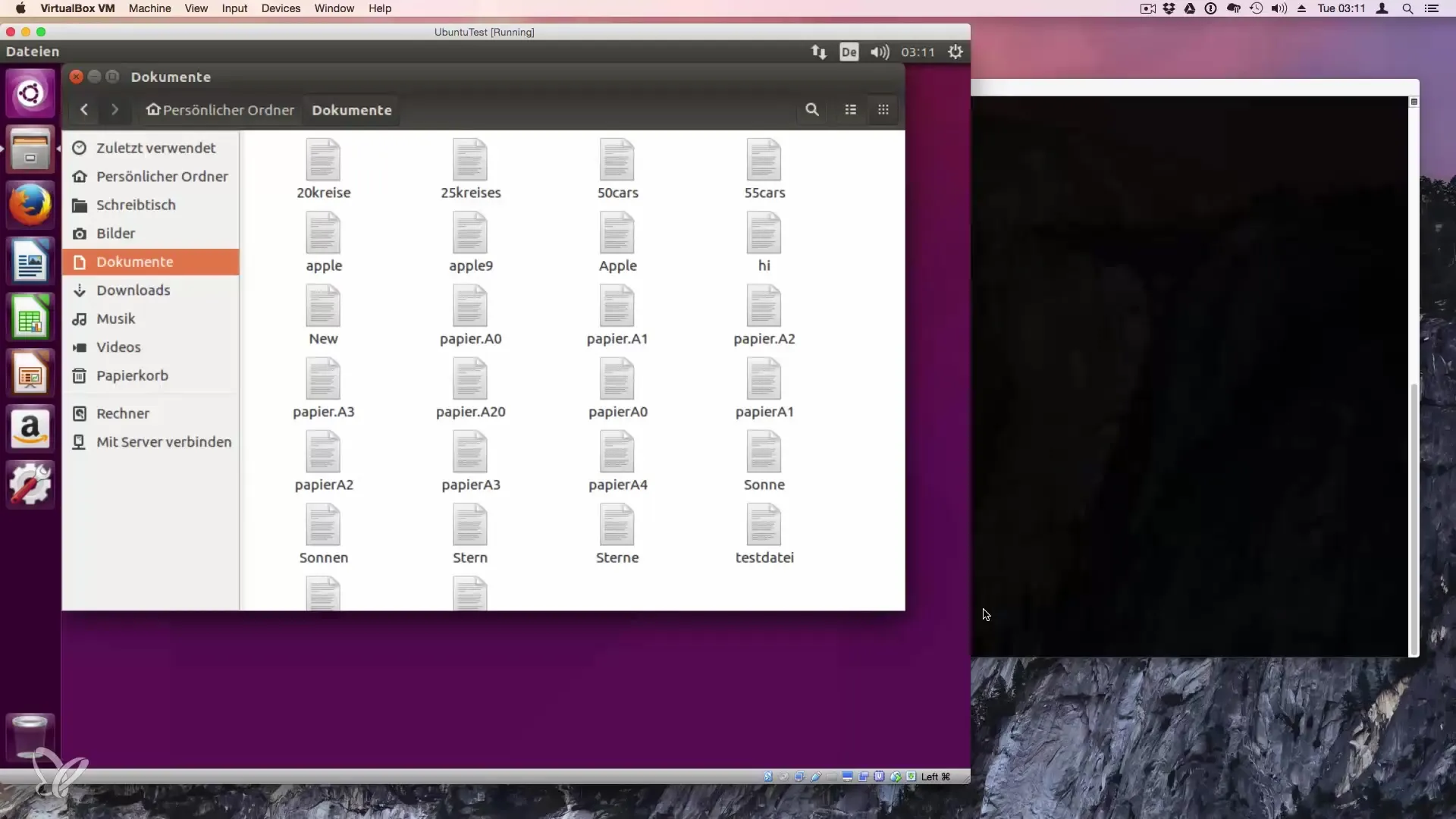
2. Створення порожніх файлів у терміналі
Створення порожнього файлу в терміналі може бути значно простішим і швидшим. Для цього ти використовуєш команду touch. Щоб створити файл, просто введи touch, за яким слідує бажане ім'я файлу. Наприклад:
Це створює порожній документ з ім'ям "Terminal_Dokument".
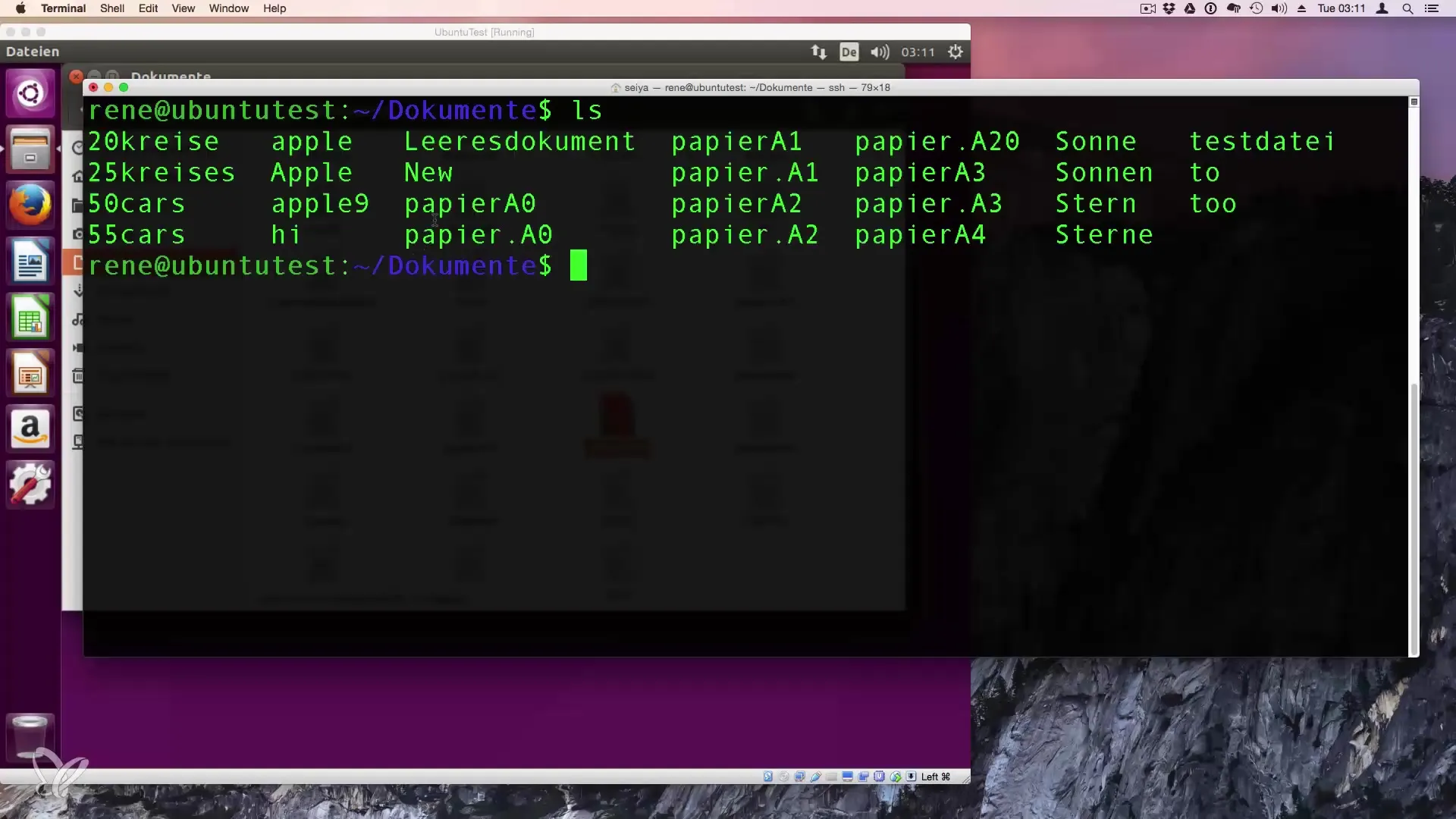
3. Перевірка, чи файл успішно створений
Щоб переконатися, що файл дійсно створений, ти можеш використовувати команду ls. Вона покаже тобі всі файли в поточному каталозі. Якщо все пройшло коректно, ти повинен бачити свій новостворений порожній документ у списку.
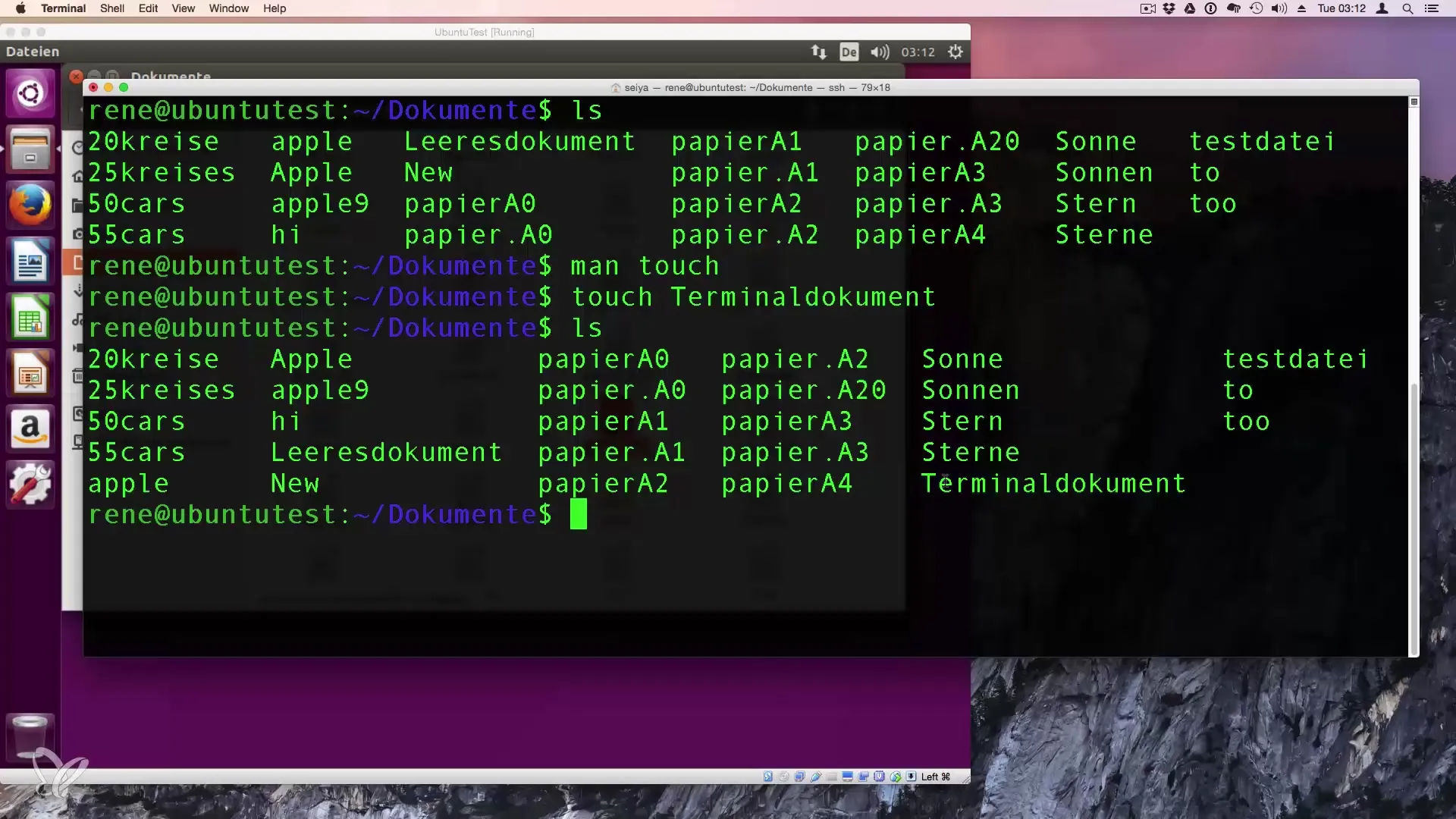
4. Видалення файлів за допомогою rm
Видалення файлу здійснюється в терміналі за допомогою команди rm. Щоб видалити файл, введи rm, за яким слідує ім'я файлу. Якщо ти, наприклад, хочеш видалити документ з ім'ям "Terminal_Dokument", використай:
Після виконання цієї команди файл буде остаточно видалено.
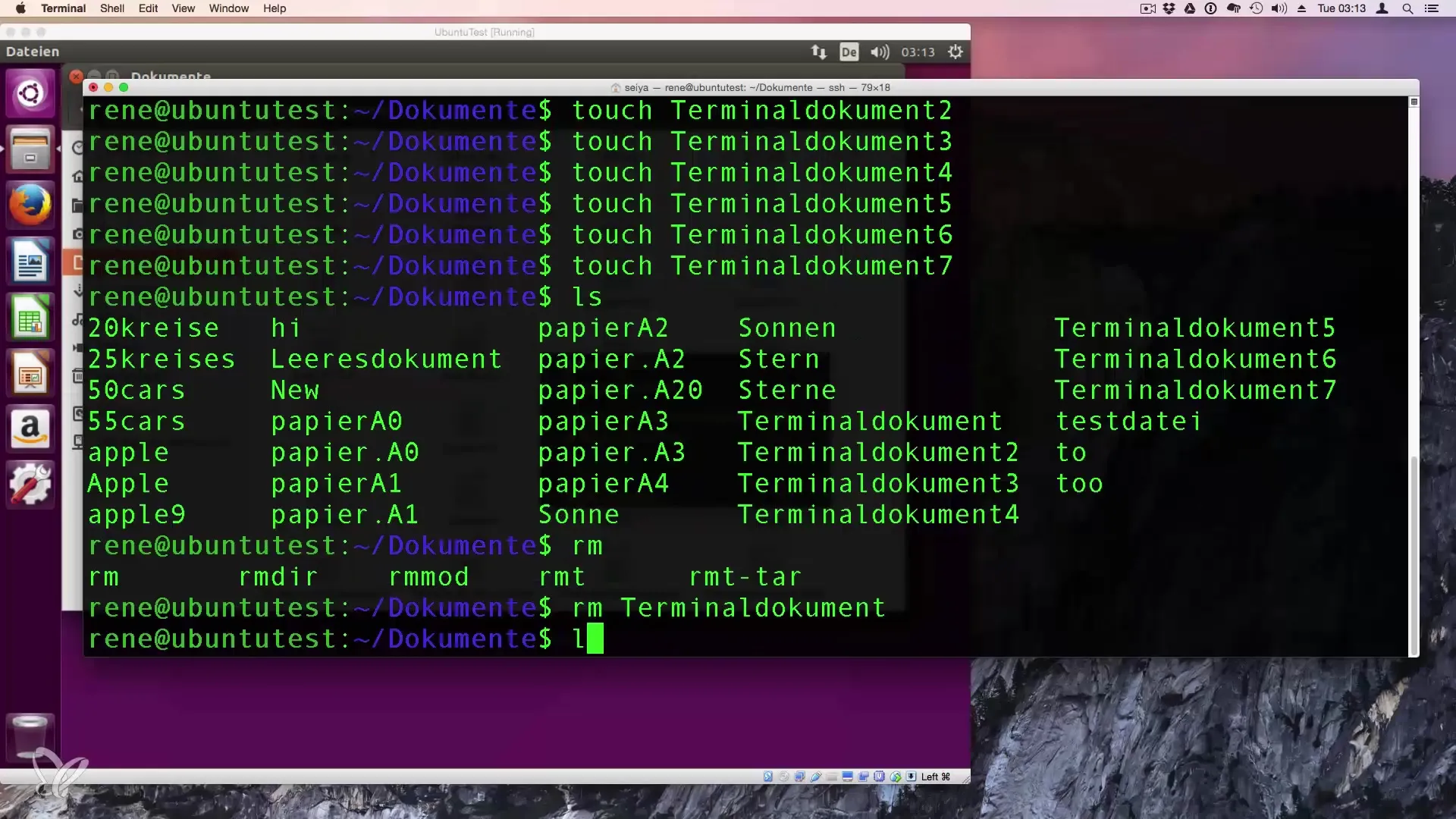
5. Використання шаблонів для видалення кількох файлів
Якщо ти хочеш видалити кілька файлів одночасно, ти можеш використовувати шаблони. Скажімо, у тебе є кілька файлів з іменами, які мають спільний шаблон, як "Terminal_Dokument_1", "Terminal_Dokument_2" і т.д. Ти можеш видалити всі ці файли за допомогою простого команди:
Зірочка (*) означає будь-яку кількість символів, тому всі файли, які починаються з "Terminal_Dokument", будуть видалені.
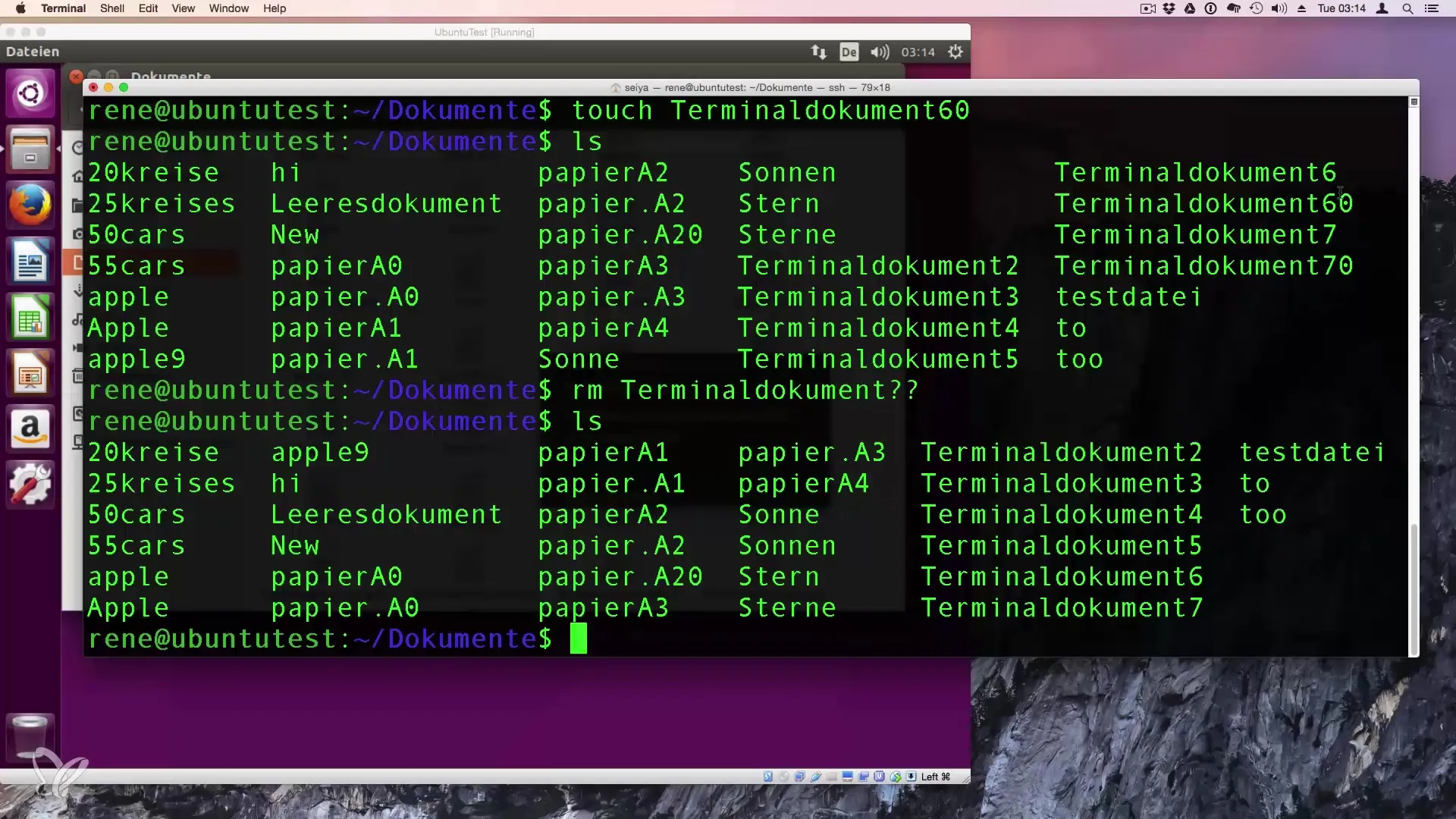
6. Видалення специфічних файлів за допомогою символів заміни
Якщо ти хочеш видалити лише деякі файли, які, наприклад, мають певний номер, ти можеш використовувати символи заміни. Наприклад, ти можеш видалити всі файли з "Terminal_Dokument" та закінченнями "60" і "70" у своїй назві за допомогою наступної команди:
Знак питання (?) представляє однин символ, тому ця команда видалить лише файли з двома додатковими цифрами.
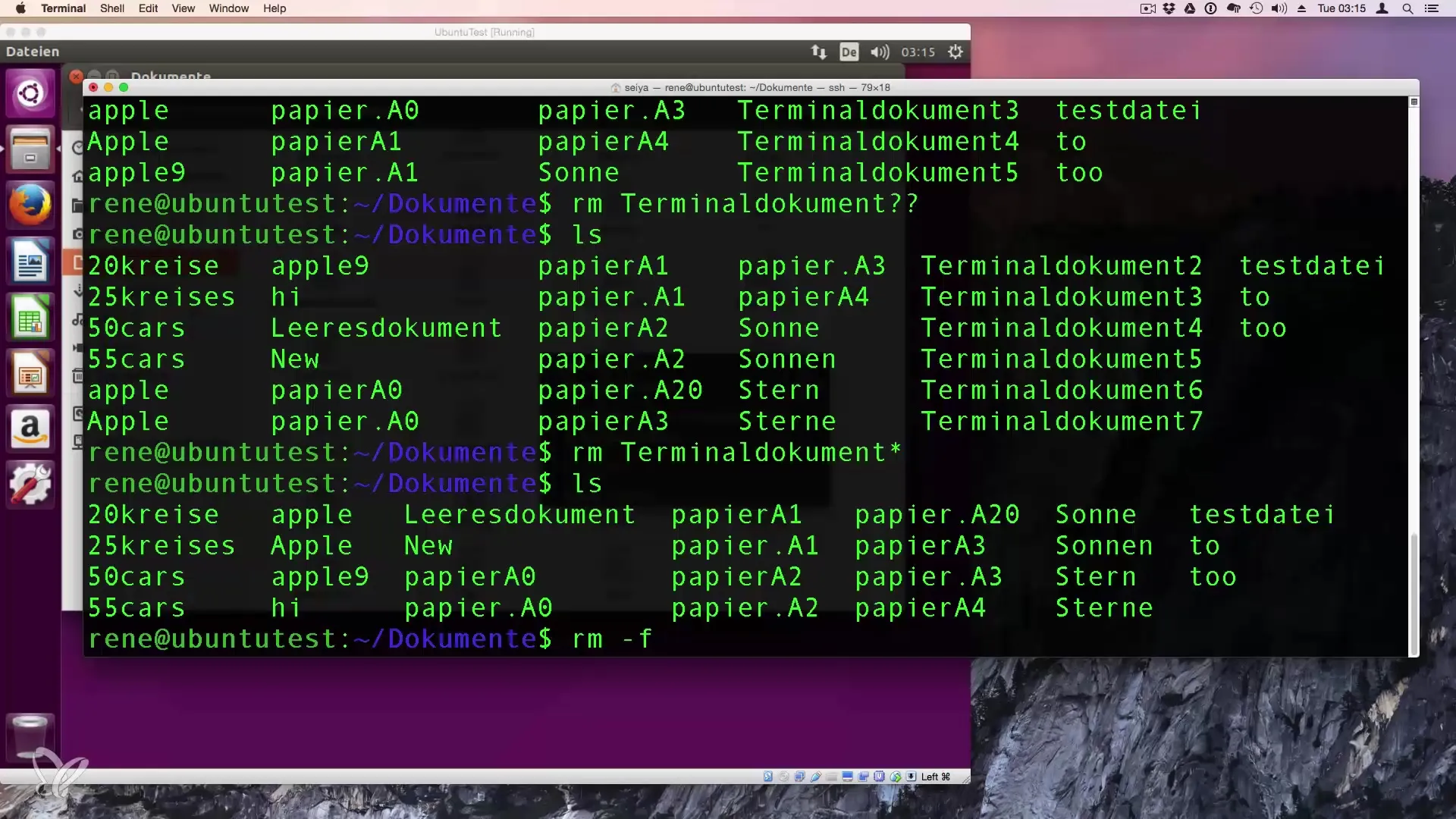
7. Опція підтвердження при використанні rm
Щоб переконатися, що ти можеш видаляти файли без запитів на підтвердження, ти можеш використовувати опцію -f (примусове видалення). Це означає, що система не запитує підтвердження перед видаленням. Тому ти можеш використовувати команду наступним чином:
Це корисно в ситуаціях, коли ти впевнений, що не хочеш підтвердження перед видаленням файлу.
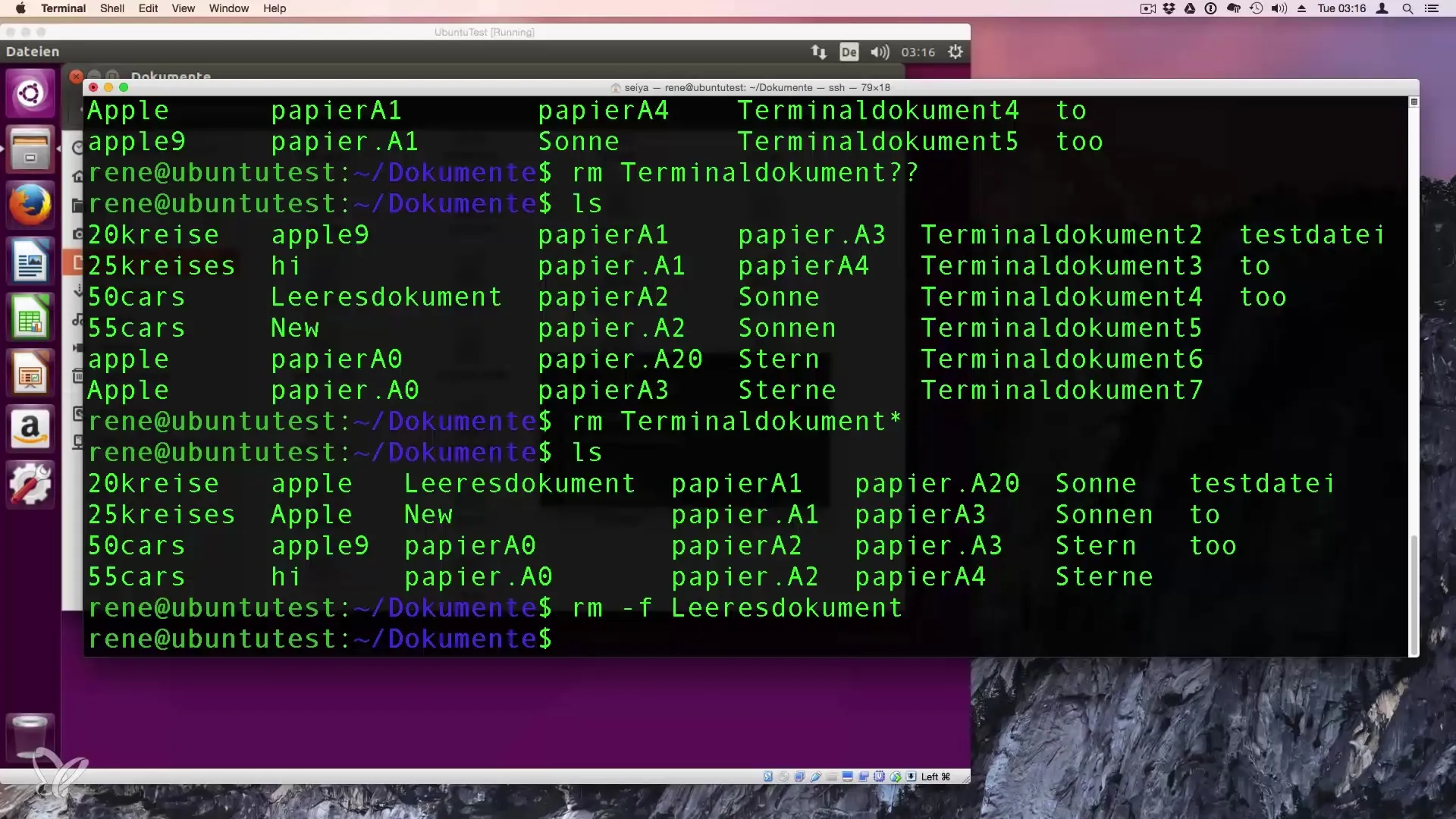
Підсумок – Ефективний посібник з створення та видалення файлів у Linux
У цьому посібнику ти дізнався, як створювати порожні файли як через графічний інтерфейс, так і через термінал, а також як ефективно видаляти ці файли, використовуючи шаблони та додаткові параметри, такі як -f.
Часто задавані питання
Як створити файл з touch?Ти використовуєш команду touch з ім'ям файлу, наприклад, touch МійФайл.
Як видалити файл у терміналі?За допомогою команди rm ім'я_файлу ти можеш видалити файл.
Що таке шаблони?Шаблони дозволяють тобі використовувати символи заміни для адресації кількох файлів одночасно.
Як використовувати опцію -f при видаленні?За допомогою rm -f ім'я_файлу ти видаляєш файл без запиту.
Як я можу переконатися, що файл був видалений?Використай команду ls, щоб перевірити каталог після видалення.


